In selles õpetuses käsitleme süvitsi ressursside haldamistja piltide tõhusat käsitsemist AffinityPublisheris. Piltide käsitlemine on sageli kriitilise tähtsusega, et vormistus õnnestuks. Tarkvara annab mitmekesiseid funktsioone, et pilte loovalt kasutada ja nende efekte sihipäraselt rakendada. Avame, kuidas saad ressursihaldust kasutada, et optimeerida oma projekte ja viia pildikasutus järgmisele tasemele.
Tähtsad järeldused
- Ressursside haldamine pakub keskselt ülevaadet kõikidest kasutatud meediatest.
- Piltide paigutamine ja kohandamine on mitmekesine, sealhulgas läbipaistvuse ja segamisrežiimide kasutamine.
- Ressursside haldamise kaudu saad hallata, asendada pilte ja jälgida nende linke.
- Piltide kuvamine sisaldab plusside ja miinustena, mida peaksid kaaluma enne oma faili jagamist.
Samm-sammult juhend
Ressursside haldamise avamine
Ressursside haldamise avamiseks navigeeri "Dokument" ja vali "Haldage ressursse". Siin saad põhjaliku ülevaate kõigist piltidest, mida sinu dokumendis kasutatakse. See ülevaade hõlbustab sul oma meedia üle kontrolli omamist ja annab võimaluse pilte lihtsalt asendada või kustutada.
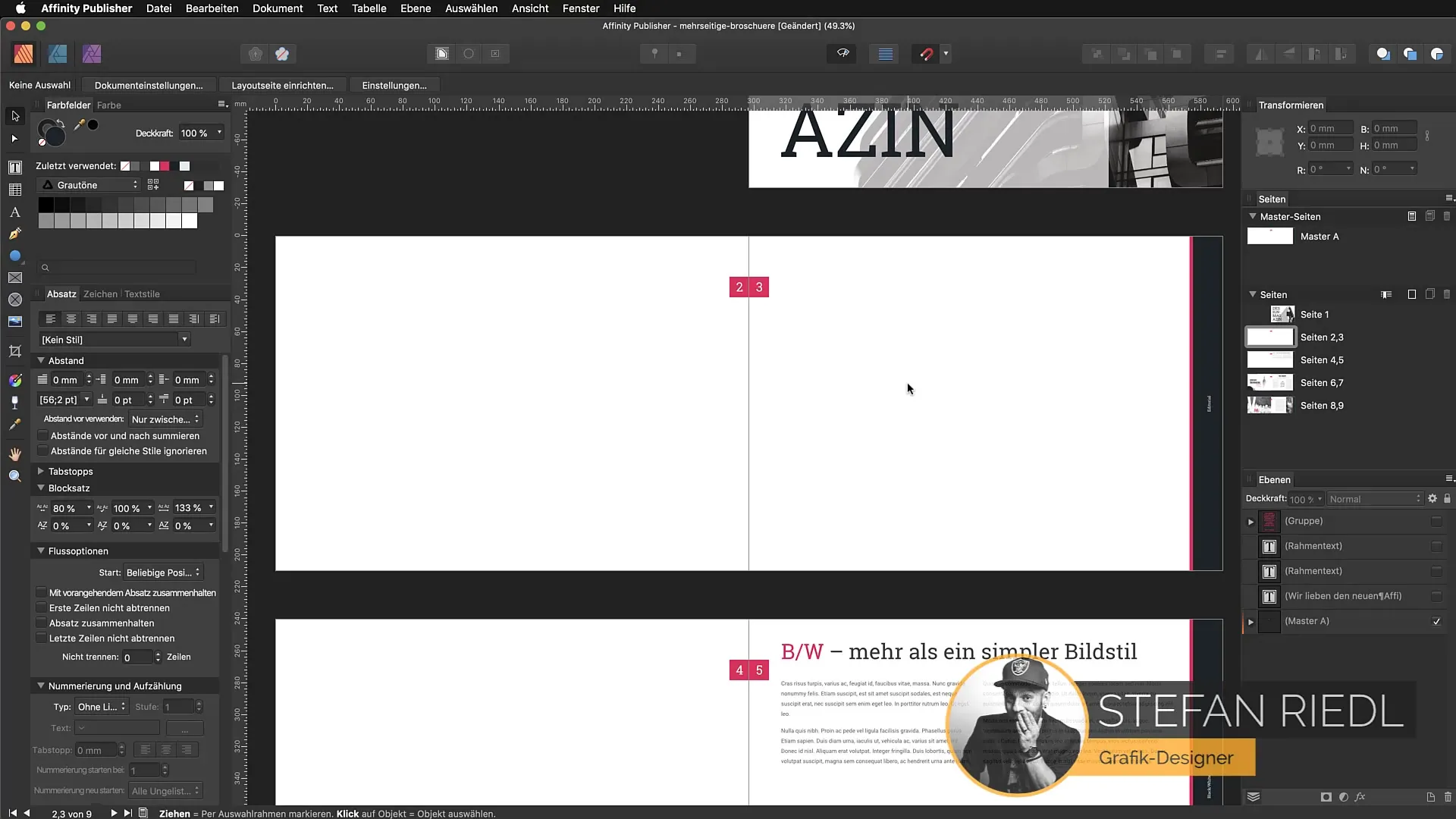
Piltide paigutamine
Kui soovid pilte oma dokumenti lisada, on mitu meetodit. Sa saad kas kasutada pilte paigutamise dialooge või lohistada pilte otse oma vormistustesse. Kui soovid lisada mitu pilti, soovitan alustada ristkülikuraamiga. Paiguta ja kopeeri raam vastavalt sellele.
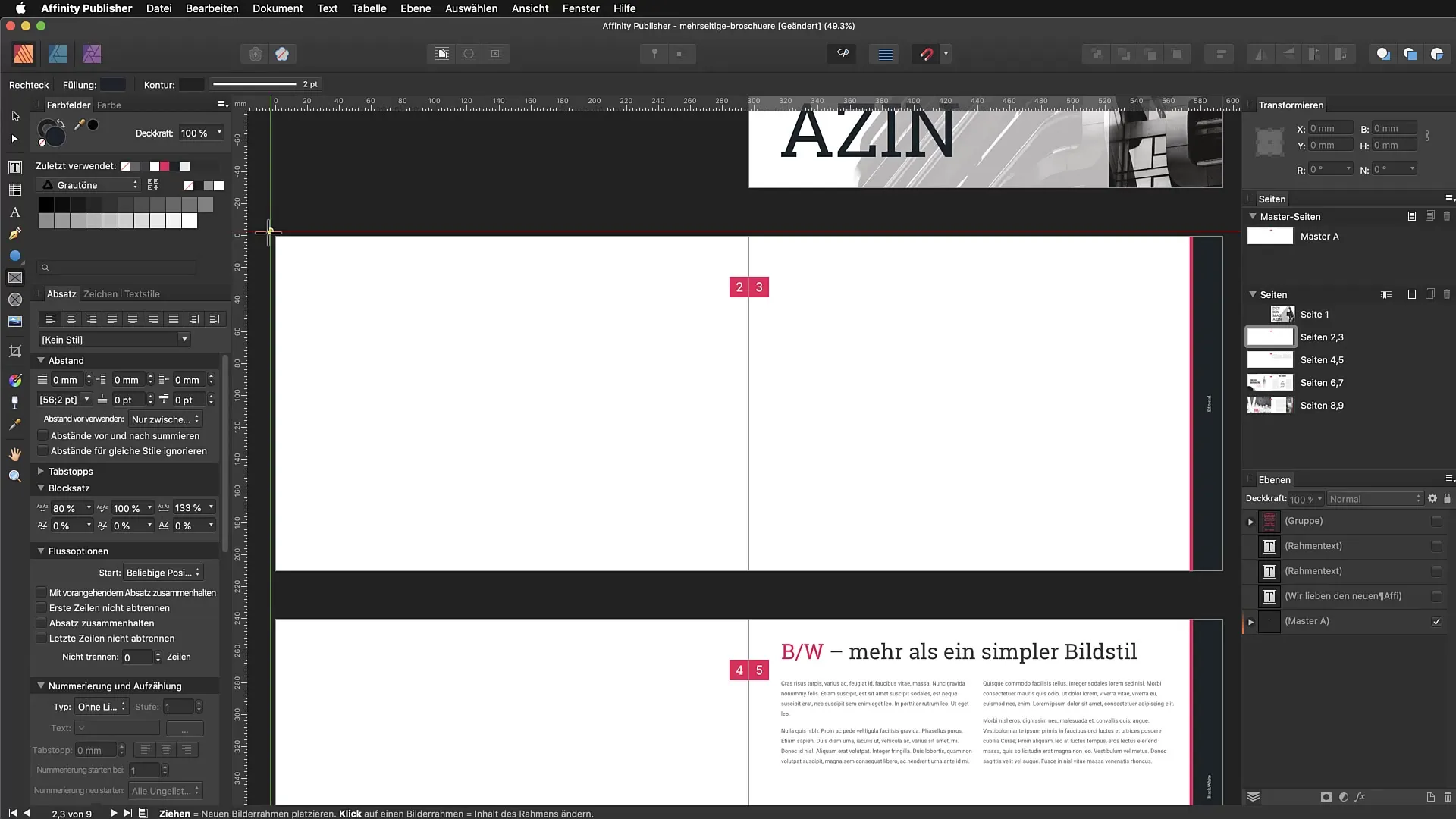
Pildiformaadid ja paigutus
Affinity Publisher toetab erinevaid pildiformaate, nagu PSD, AI, PDF, JPEG, TIFF, PNG ja muud. Piltide valimiseks mine "Fail" ja seejärel "Paiguta". Vali soovitud pildid ja kliki "Ava", et need oma vormistusse lisada. Sa saad pilte hiljem liikuda ja kohandada.
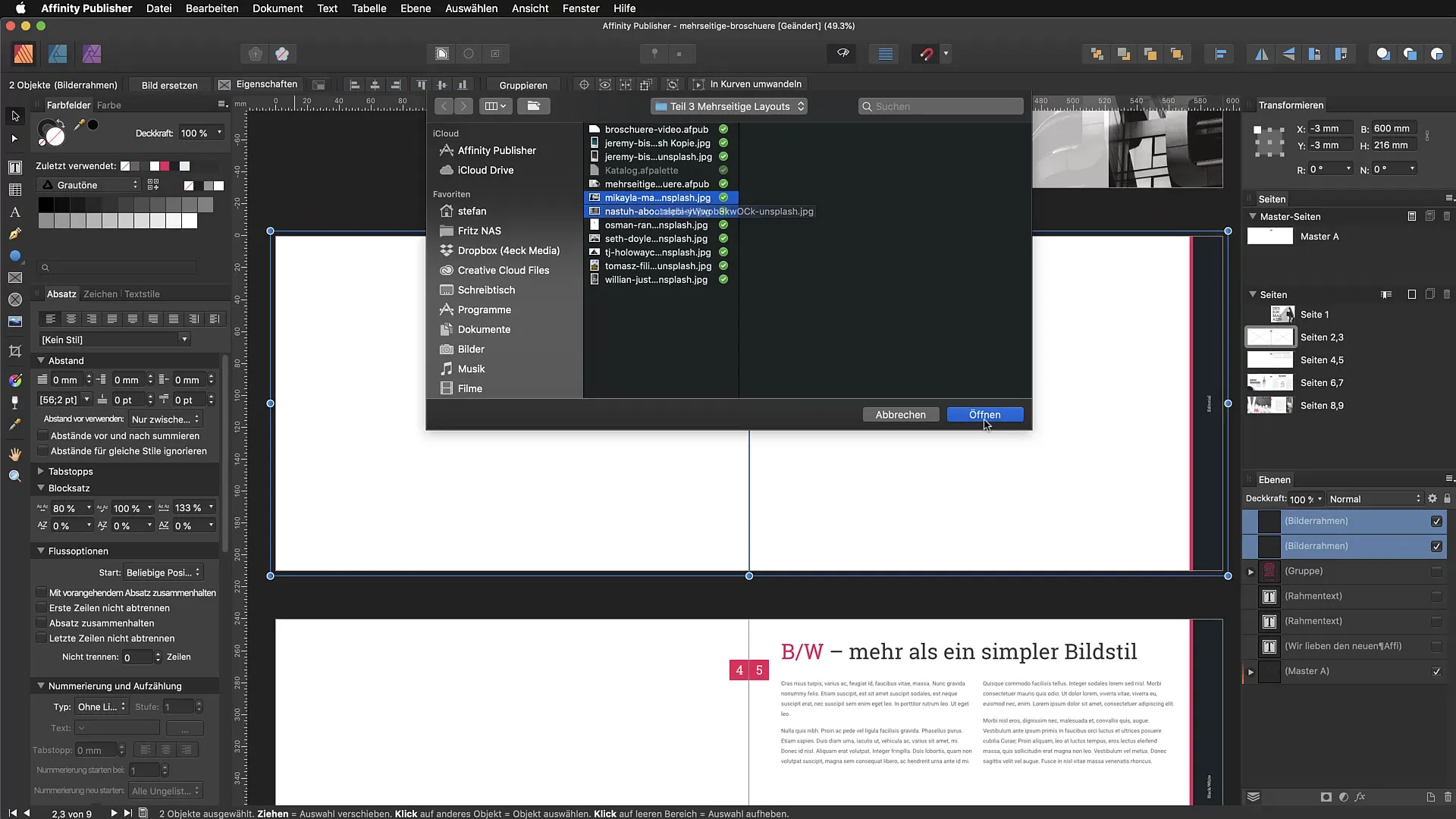
Pildiefektide rakendamine
Lihtne, kuid tõhus efekt on pildi läbipaistvuse kohandamine. Proovi näiteks vähendatud läbipaistvust 15%, et luua pehme taust. Veendu, et tõstad oma kujunduse masterkihti ülespoole, et pilt ei oleks teiste objektide varjus.
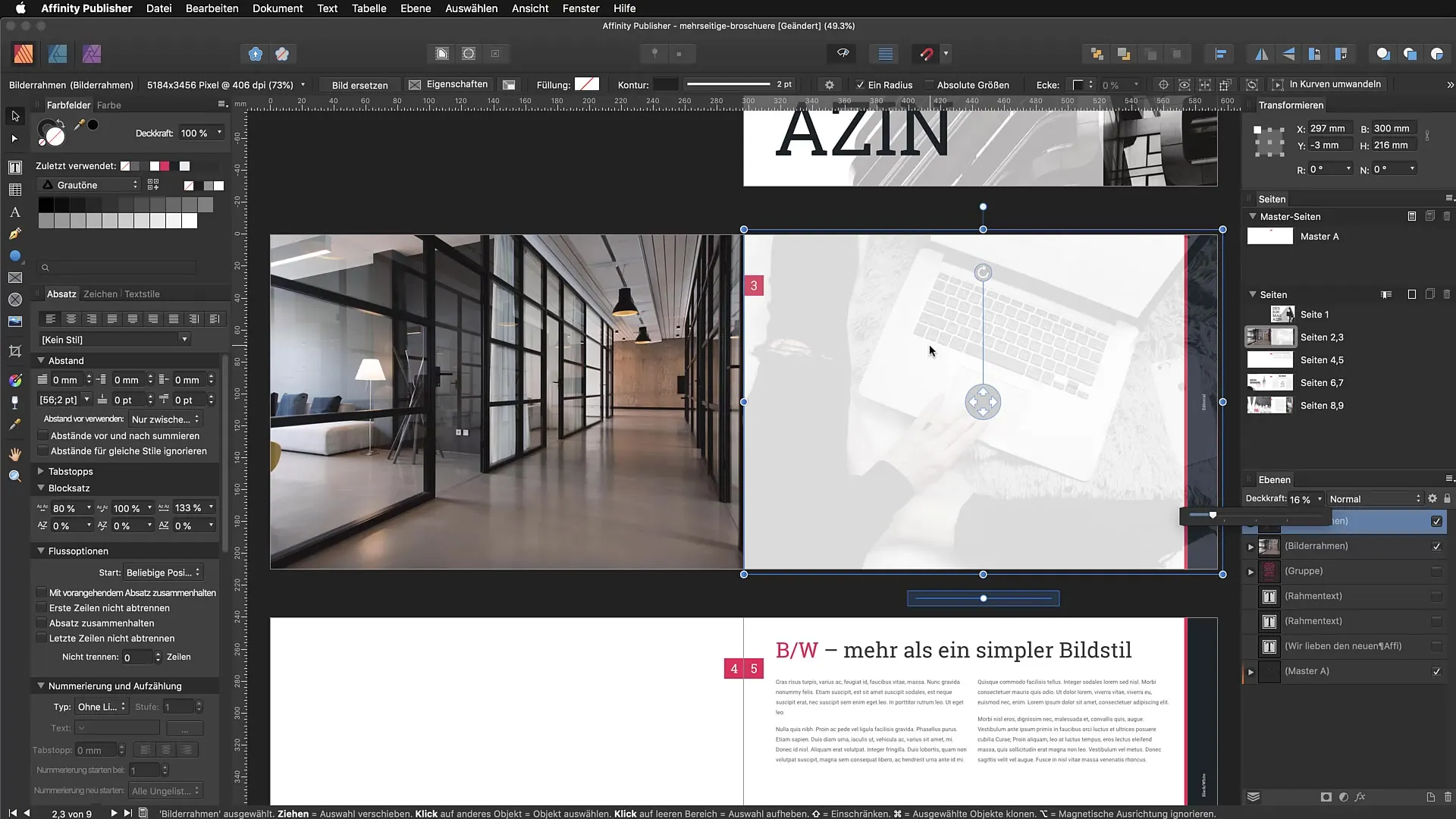
Segamisrežiimid loovate efektide jaoks
Sa saad ristkülikuraame värvidega täita ja nende segamisrežiimi muuta. Selleks vali "Karm valgus" kihtide paneelist. See annab Sinu pildile õrna läbipaistvuse ja lisab Sinu kujundusele sügavust ja stiili. Aseta oma tekst masterkihti alla, et see pildi kohal ilmuks.
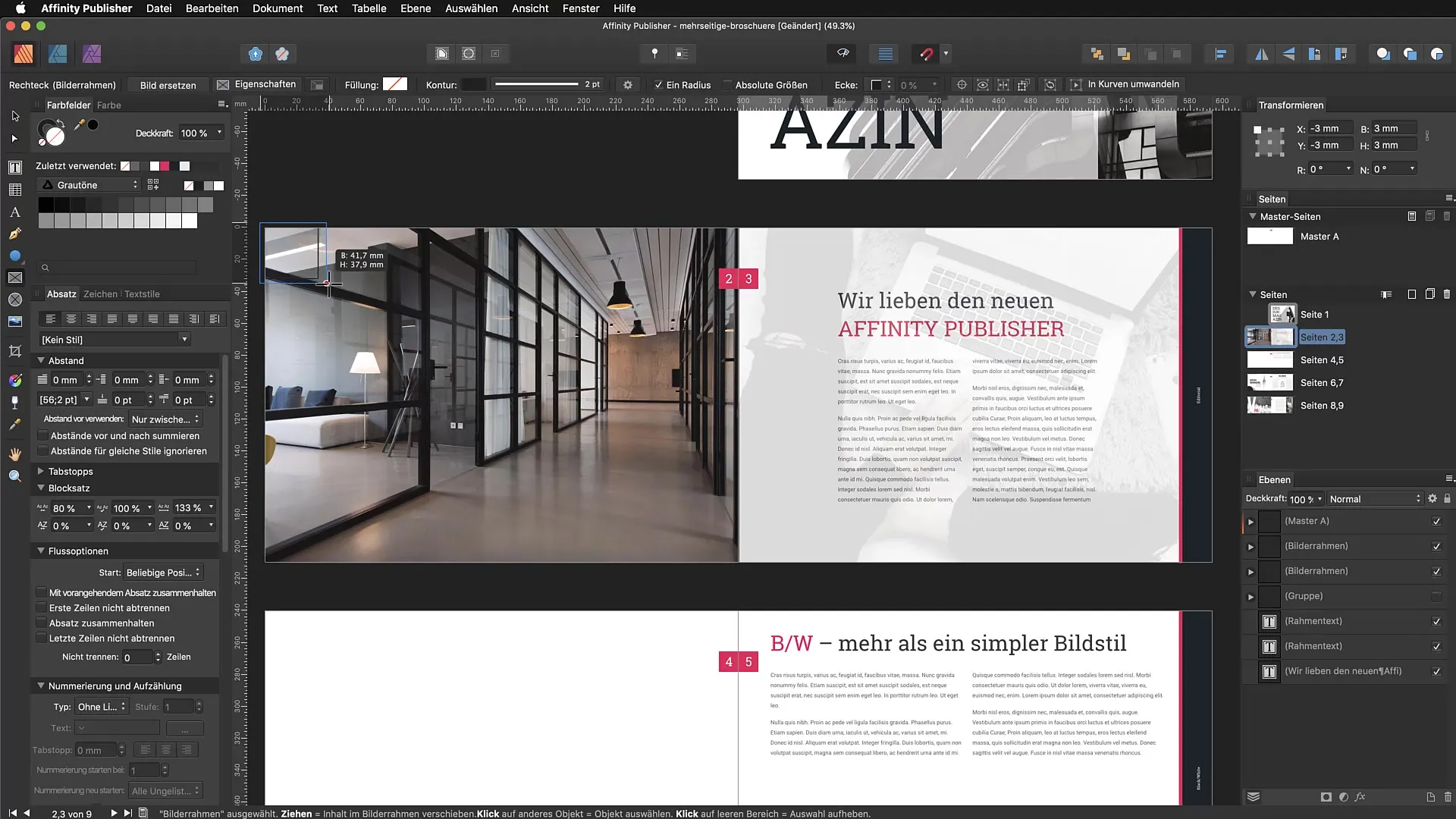
Piltide haldamine ja asendamine
Ressursside haldamine võimaldab sul mitte ainult vaadata kasutatud pilte, vaid ka neid asendada. Kui mõni pilt ei meeldi, saad selle valida ja funktsiooni "Asenda" kaudu asendada uue pildiga. Pööra tähelepanu, et see funktsioon töötab dokumendiülestes.
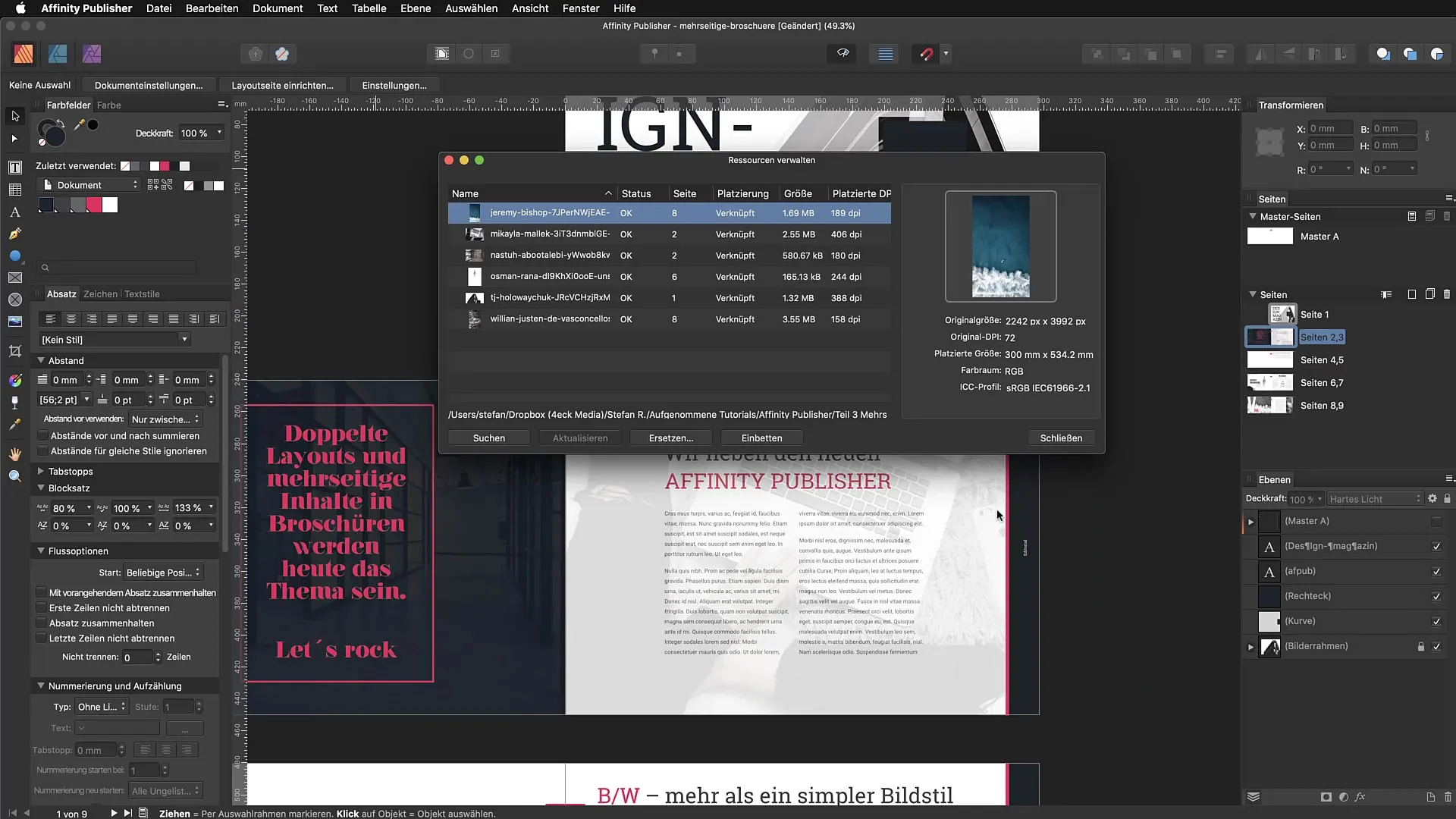
Piltide embedimine või linkimine
Sa peaksid otsustama, kas soovid pilte kasutada kaasatud failidena või lingitud failidena. Kaasatud pildid on osa Sinu dokumendist, mis muudab faili jagamise lihtsamaks, kuid suurendab failide suurust oluliselt. Lingitud pildid aga vajavad originaalfaili juurde pääsemist, kuid neid tuleks eelistada, et minimeerida failide suurust.
Kujundamine vormide ja varjude abil
Huvitav efekt Affinity Publisheris on pildiraamide muutmine kõverateks. See võimaldab sul mängida ankrupunktidega ja loomulikult kohandada oma kujundusi. Lisa varju, et esile tuua oma pilte ja anda vormistusele rohkem mõõdet.
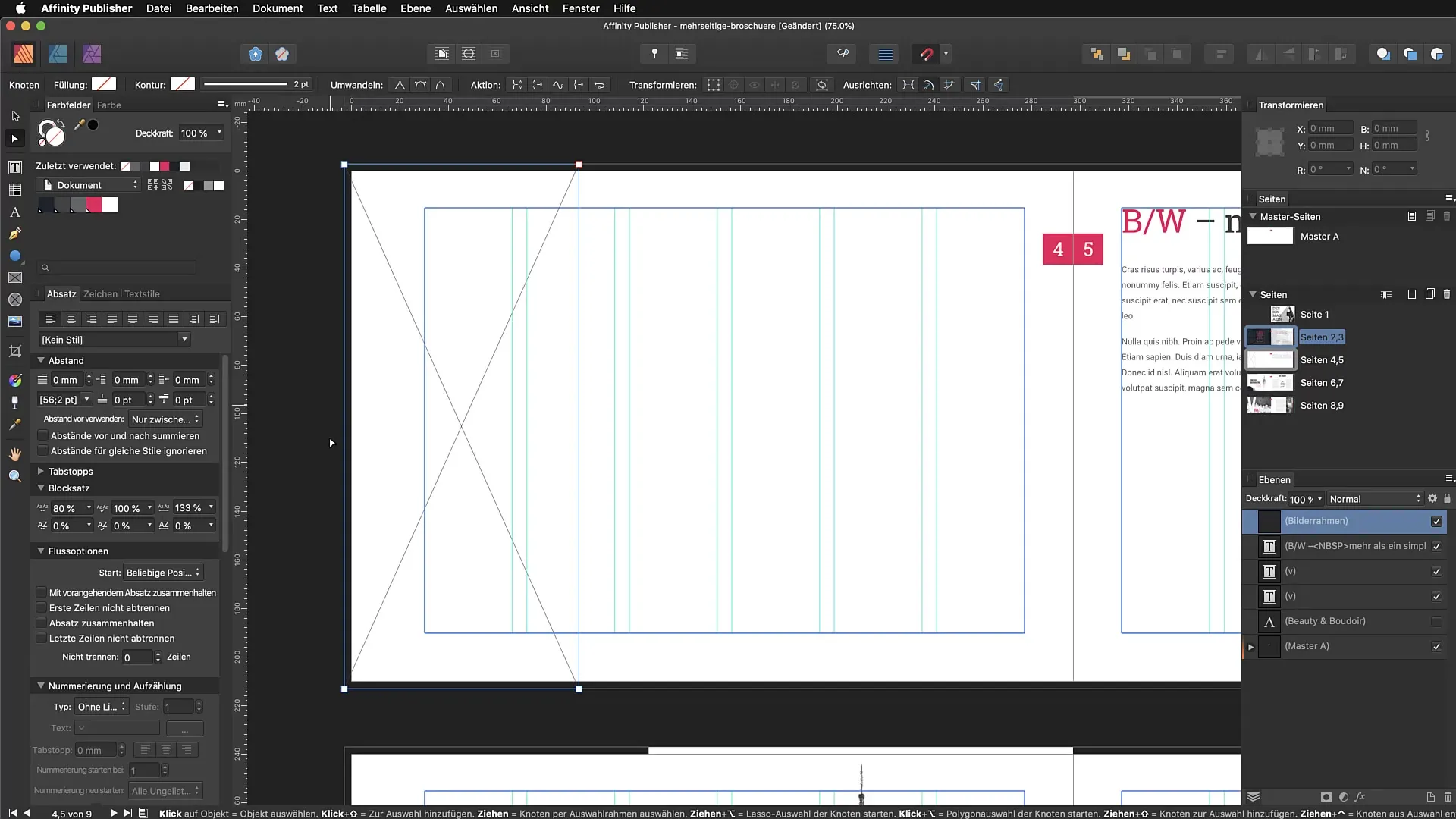
Värvi- ja segamisrežiimide kohandamine
Katsuge erinevaid värvi- ja segamisrežiime oma kujunduses. See muudab muljet, mida Sinu kujundus vaatlejale jätab. Näiteks saad Segamisrežiimi "Selgitamine" abil musta muuta valgeks, mis loob silmatorkava ja moodsalt stiili.
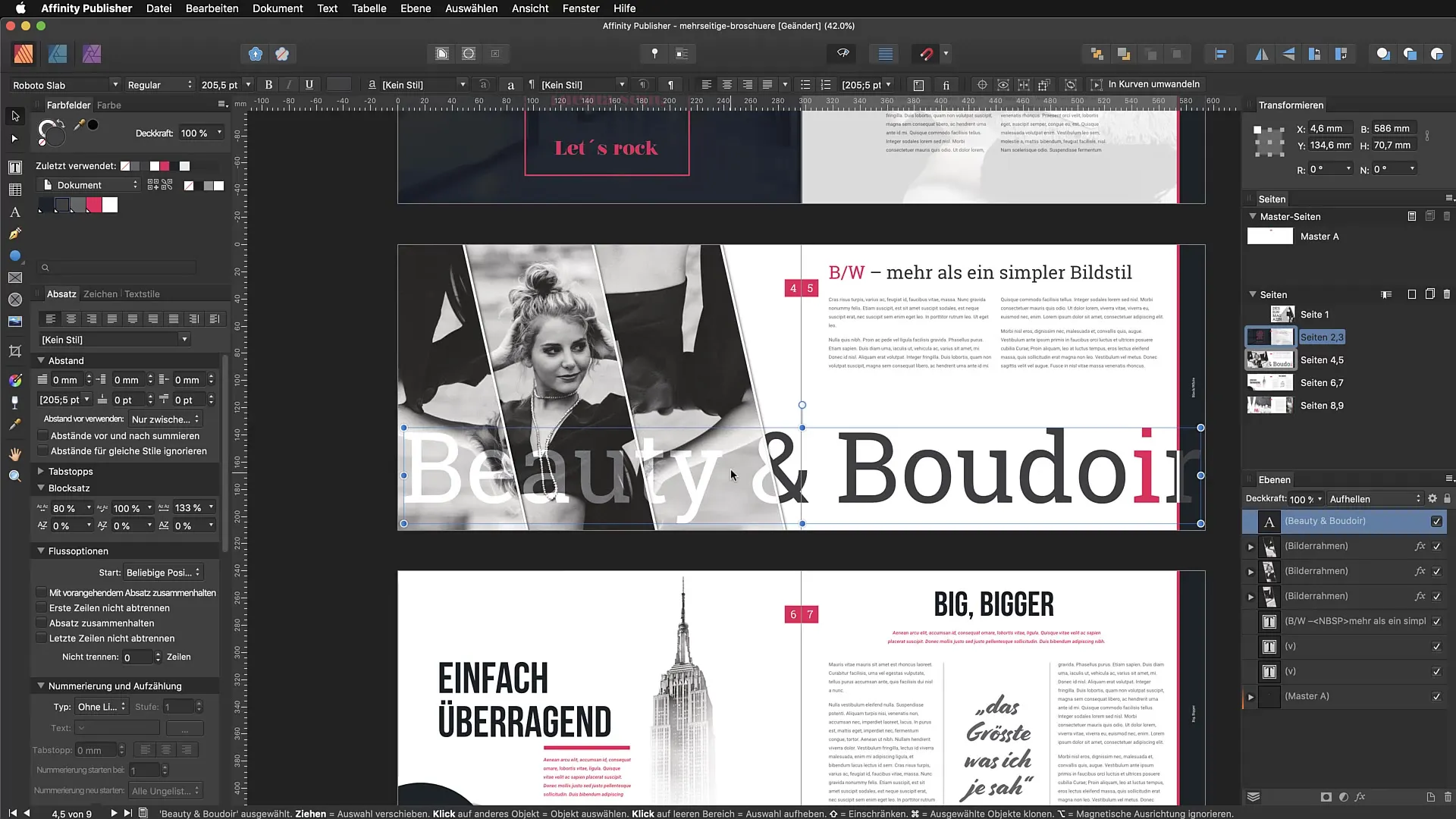
Kokkuvõte - Ressursside haldamine ja pildiefektid Affinity Publisheris
Seekordses õpetuses õppisid, kuidas kasutada ressursihaldust Affinity Publisheris, et pilte paigutada ja nende efekte kohandada. Olulised funktsioonid, nagu piltide asendamine, kujundamine segamisrežiimide kaudu ja otsustamine vahel linkimise ja embedimise üle, võimaldavad sul loomingulist ja professionaalset tööd oma vormistustes.
KKK
Kuidas ma avada ressursihaldust Affinity Publisheris?Mine "Dokument" ja vali "Haldage ressursse".
Kuidas ma saan pilte oma kujundusse lisada?Kasutage funktsiooni "Fail" > "Paiguta" ja vali soovitud pildid.
Millised on kaasatud piltide eelised?Kaasatud pildid on osa Sinu dokumendist ja lihtsustavad jagamist, kuid suurendavad failide suurust.
Kuidas ma saan pildi läbipaistvust muuta?Vali pilt ja kohanda läbipaistvust kihtide paneelis.
Mis on segamisrežiim?Segamisrežiim muutab viisi, kuidas pilt või värv interakteerub allpool olevate kihtidega, et saavutada erinevaid efekte.


